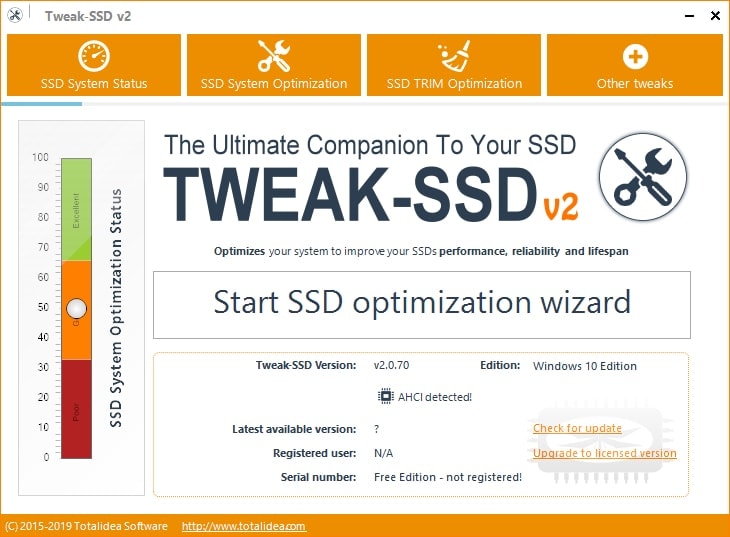
Tweak-SSD permet d'optimiser votre disque SSD. Le logiciel offre une
interface intuitive qui vous propose les réglages adaptés en fonction de
votre configuration.
L'échelle colorée sur la gauche, indique le niveau d'optimisation
actuelle de votre disque SSD.
Pour lancer l'optimisation, cliquez simplement sur le bouton "Start SSD optimisation wizard".
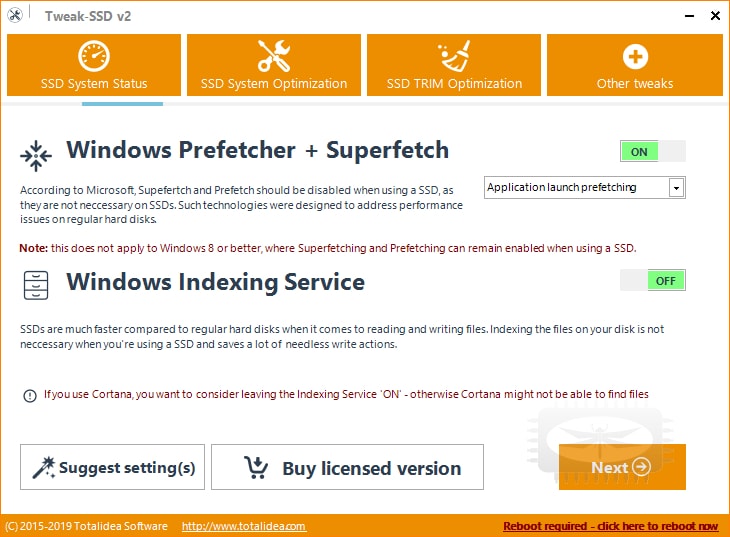
La première étape consiste à choisir si vous voulez lancer "Windows
Prefetcher + Superfetch" et si vous désirez activer ou désactiver le
"Windows Indexing Service". Si vous n'êtes pas sûr de vous, cliquez sur
"Suggest settings(s)" afin de laisser le logiciel choisir à votre place.
Cliquez ensuite sur
Next !
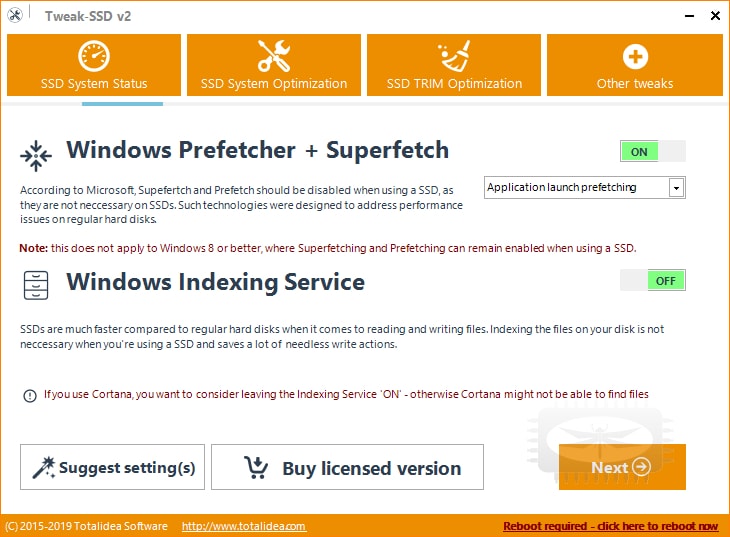
Faites à nouveau un choix et cliquez à nouveau sur "Suggest settings" pour savoir ce qu'en pense le programme. À chaque
Step, répétez l'opération.
Une fois arrivé à la page "TRIM Performance Optimization", votre tâche s'arrête. Cette fonctionnalité n'étant disponible que dans la version payante
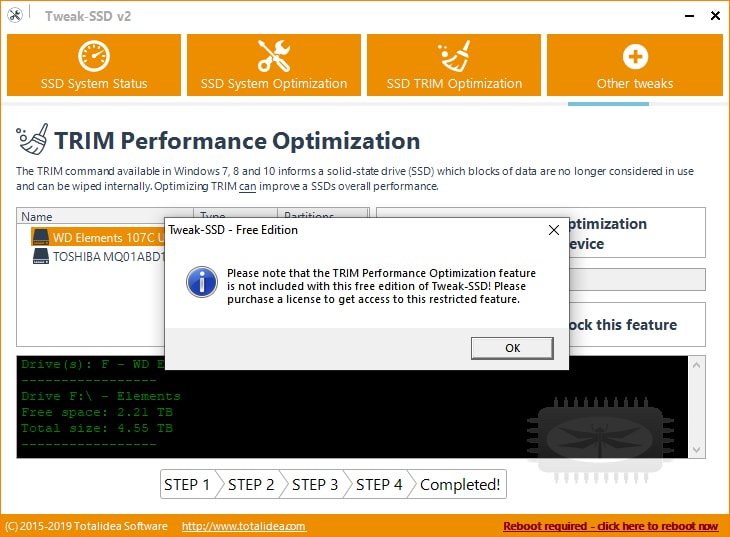
Pour valider les modifications, il est nécessaire de redémarrer votre PC en cliquant sur le menu en bas à droite "Reboot required - click her to reboot now".
OS: Windows 7/8/10
Langue: Anglais
Prix: Gratuit
Page de l'éditeur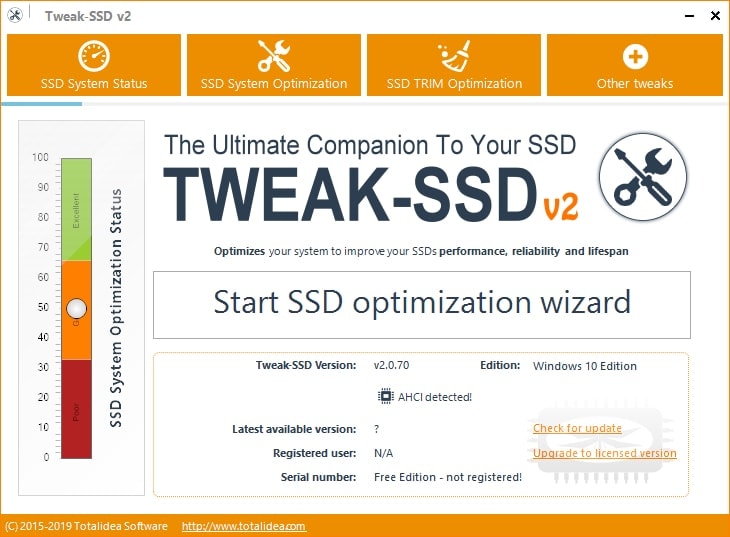
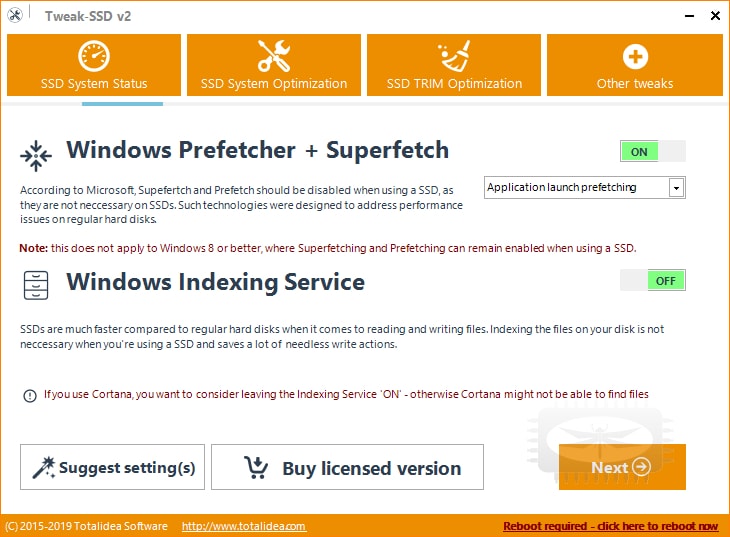
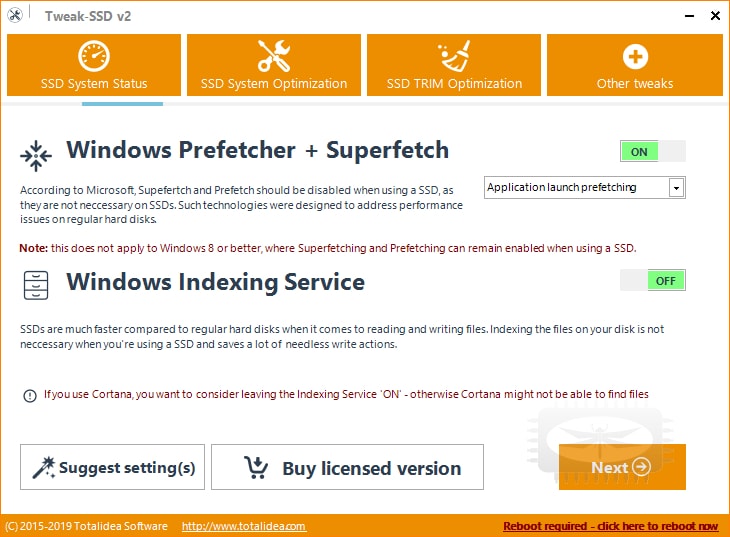
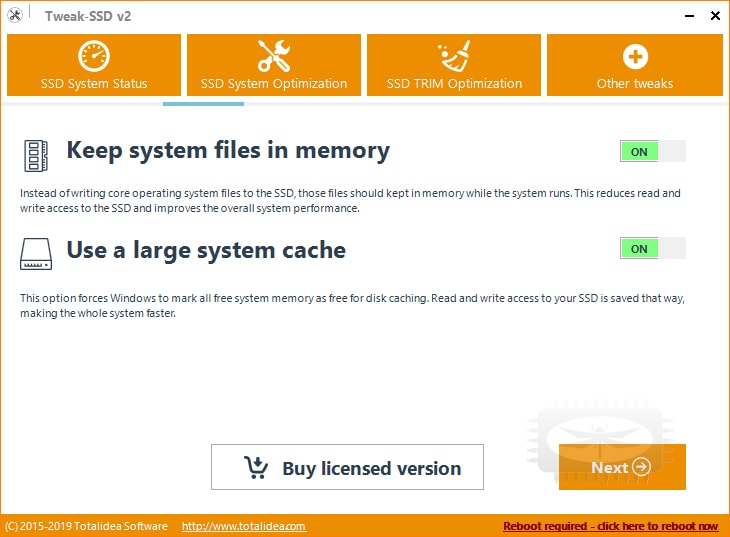
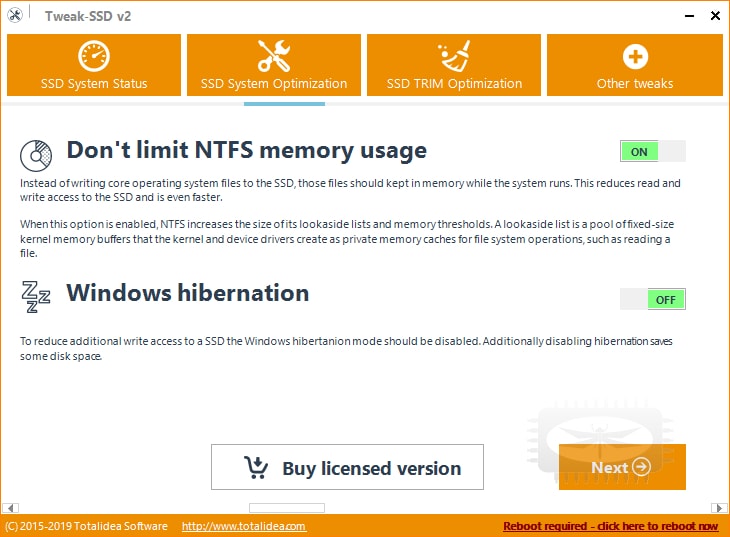
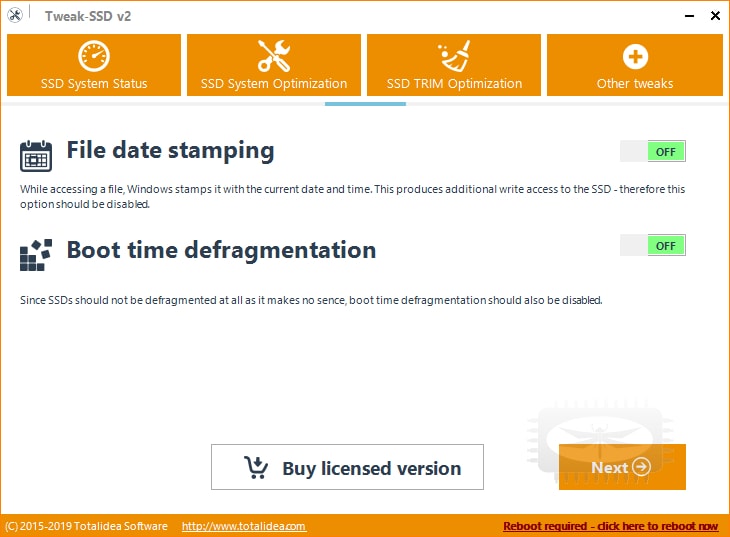
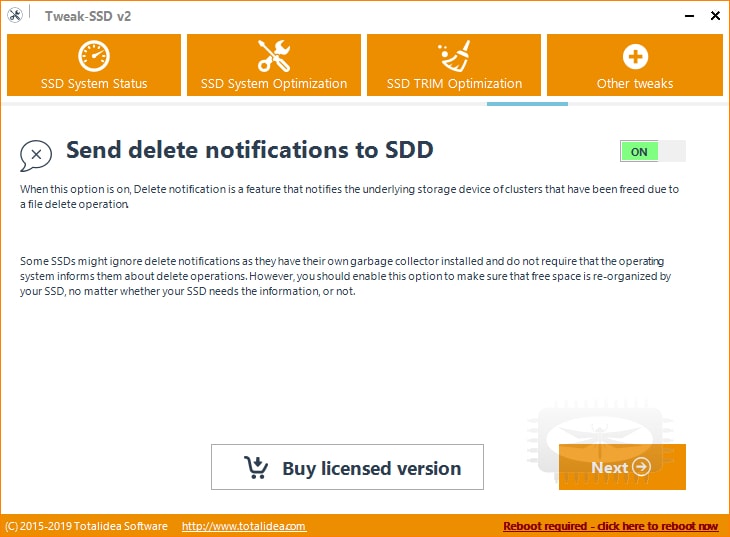
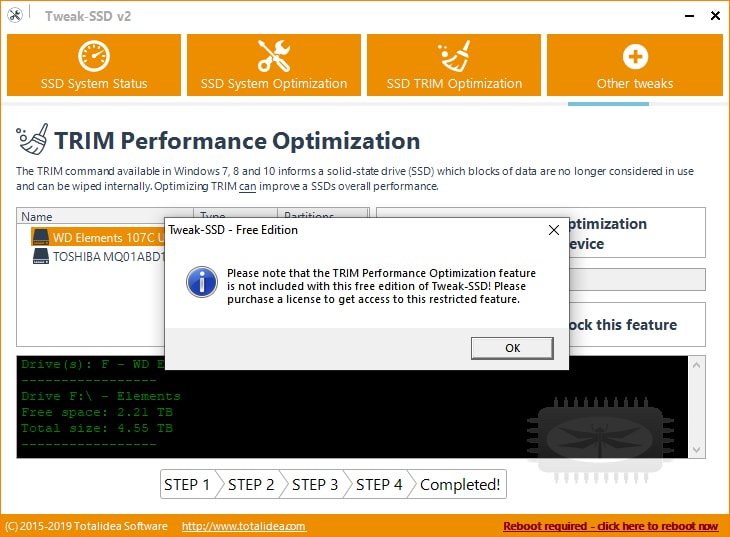

Commentaires
Bonjour
Épatant ce logiciel, j'ai testé la version complète avec à chaque étape les paramètres suggérés et j'ai constaté une nette amélioration du PC (gain de rapidité) tant au démarrage qu'en fonctionnement.
Max